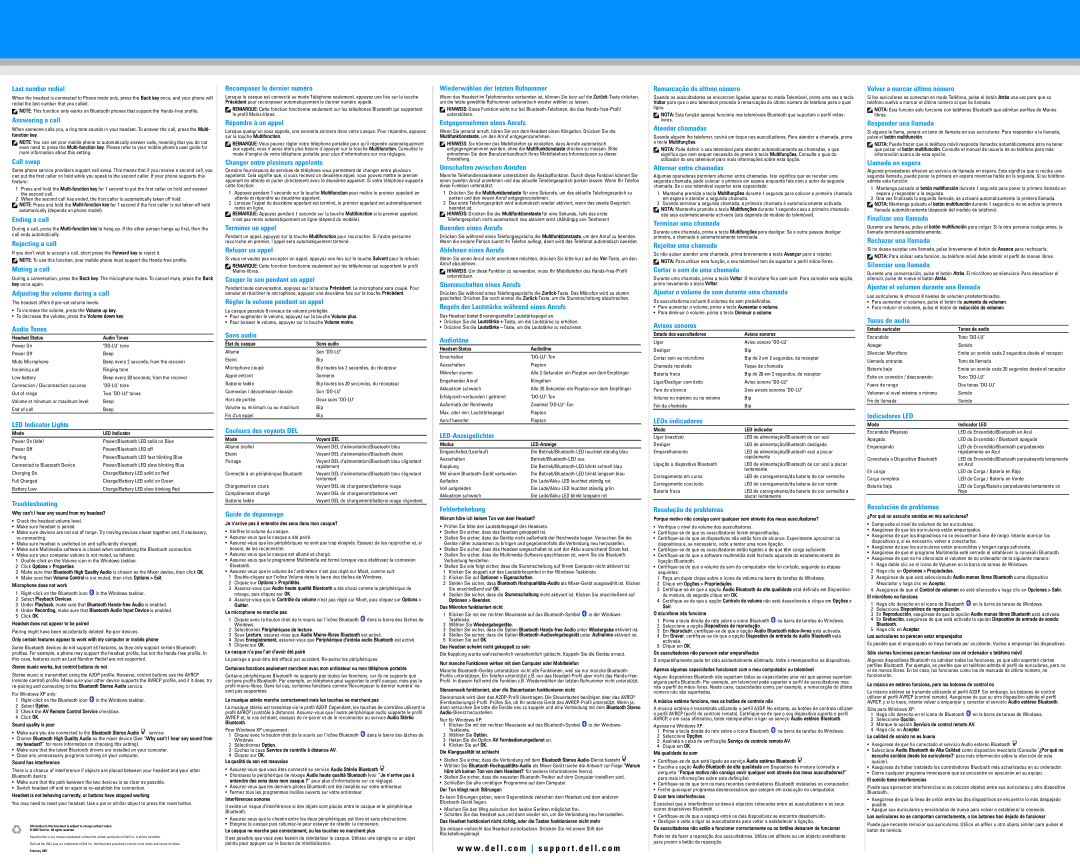Last number redial
When the headset is connected to Phone mode only, press the Back key once, and your phone will redial the last number that you called.
 NOTE: This function only works on Bluetooth phones that support the Hands-free profile.
NOTE: This function only works on Bluetooth phones that support the Hands-free profile.
Answering a call
When someone calls you, a ring tone sounds in your headset. To answer the call, press the Multi- function key.
NOTE: You can set your mobile phone to automatically answer calls, meaning that you do not even need to press the Multi-function key. Please refer to your mobile phone’s user guide for more information about this setting.
Call swap
Some phone service providers support call swap. This means that if you receive a second call, you can put the first caller on hold while you speak to the second caller. If your phone supports this feature:
1Press and hold the Multi-function key for 1 second to put the first caller on hold and answer the second call.
2 When the second call has ended, the first caller is automatically taken off hold.
NOTE: Press and hold the Multi-function key for 1 second if the first caller is not taken off hold automatically (depends on phone model).
Ending a call
During a call, press the Multi-function key to hang up. If the other person hangs up first, then the call ends automatically.
Rejecting a call
If you don’t wish to accept a call, short press the Forward key to reject it.
 NOTE: To use this function, your mobile phone must support the Hands-free profile.
NOTE: To use this function, your mobile phone must support the Hands-free profile.
Muting a call
During a conversation, press the Back key. The microphone mutes. To cancel mute, press the Back key once again.
Adjusting the volume during a call
The headset offers 8 pre-set volume levels.
•To increase the volume, press the Volume up key.
•To decrease the volume, press the Volume down key.
Audio Tones
Headset Status | Audio Tones |
Power On | "DO-LU" tone |
Power Off | Beep |
Mute Microphone | Beep every 2 seconds, from the receiver |
Incoming call | Ringing tone |
Low battery | Beep every 20 seconds, from the receiver |
Connection / Disconnection success | "DO-LU" tone |
Out of range | Two "DO-LU" tones |
Volume at minimum or maximum level | Beep |
End of call | Beep |
LED Indicator Lights
Mode | LED Indicator |
Power On (Idle) | Power/Bluetooth LED solid on Blue |
Power Off | Power/Bluetooth LED off |
Pairing | Power/Bluetooth LED fast blinking Blue |
Connected to Bluetooth Device | Power/Bluetooth LED slow blinking Blue |
Charging On | Charge/Battery LED solid on Red |
Full Charged | Charge/Battery LED solid on Green |
Battery Low | Charge/Battery LED slow blinking Red |
Troubleshooting
Why can’t I hear any sound from my headset?
•Check the headset volume level.
•Make sure headset is paired.
•Make sure devices are not out of range. Try moving devices closer together and, if necessary, re-connecting.
•Make sure headset is switched on and sufficiently charged.
•Make sure Multimedia software is closed when establishing the Bluetooth connection.
•Make sure your computer volume is not muted, as follows:
1Double-click on the Volume icon in the Windows taskbar.
2 Click Options > Properties.
3Make sure that Bluetooth High Quality Audio is chosen as the Mixer device, then click OK.
4 Make sure that Volume Control is not muted, then click Options > Exit.
Microphone does not work
1Right-click on the Bluetooth icon  in the Windows taskbar.
in the Windows taskbar.
2 Select Playback Devices.
3 Under Playback, make sure that Bluetooth Hands-free Audio is enabled.
4 Under Recording, make sure that Bluetooth Audio Input Device is enabled. 5 Click OK.
Headset does not appear to be paired
Pairing might have been accidentally deleted. Re-pair devices.
Only certain features appear to work with my computer or mobile phone
Some Bluetooth devices do not support all features, as they only support certain Bluetooth profiles. For example, a phone may support the headset profile, but not the hands-free profile. In this case, features such as Last Number Redial are not supported.
Stereo music works, but control buttons do not
Stereo music is transmitted using the A2DP profile. However, control buttons use the AVRCP (remote control) profile. Make sure your other device supports the AVRCP profile, and if it does, try re-pairing and connecting to the Bluetooth Stereo Audio service.
For Windows XP only:
1Right-click on the Bluetooth icon  in the Windows taskbar.
in the Windows taskbar.
2 Select Option.
3 Check the AV Remote Control Service checkbox.
4 Click OK.
Sound quality is poor
•Make sure you are connected to the Bluetooth Stereo Audio  service.
service.
•Choose Bluetooth High Quality Audio as the mixer device (See “ Why can’t I hear any sound from my headset?” for more information on choosing this setting).
•Make sure that the latest Bluetooth drivers are installed on your computer.
•Close any unnecessary programs running on your computer.
Sound has interference
There is a chance of interference if objects are placed between your headset and your other Bluetooth device.
•Make sure that the path between the two devices is as clear as possible.
•Switch headset off and on again to re-establish the connection.
Headset is not behaving correctly, or buttons have stopped working
You may need to reset your headset. Use a pin or similar object to press the reset button.
Information in this document is subject to change without notice. © 2007 Dell Inc. All rights reserved.
Reproduction in any manner whatsoever without the written permission of Dell Inc. is strictly forbidden.
Dell and the DELL logo are trademarks of Dell Inc. Dell disclaims proprietary interest in the marks and names of others.
February 2007
Recomposer le dernier numéro
Lorsque le casque est connecté au mode Téléphone seulement, appuyez une fois sur la touche Précédent pour recomposer automatiquement le dernier numéro appelé.
REMARQUE: Cette fonction fonctionne seulement sur les téléphones Bluetooth qui supportent le profil Mains-libres.
Répondre à un appel
Lorsque quelqu’un vous appelle, une sonnerie sonnera dans votre casque. Pour répondre, appuyez sur la touche Multifonction.
REMARQUE: Vous pouvez régler votre téléphone portable pour qu’il réponde automatiquement aux appels; vous n'aurez alors plus besoin d'appuyer sur la touche Multifonction. Consultez le mode d’emploi de votre téléphone portable pour plus d’informations sur ces réglages.
Changer entre plusieurs appelants
Certains fournisseurs de services de téléphone vous permettent de changer entre plusieurs appelants. Cela signifie que, si vous recevez un deuxième appel, vous pouvez mettre le premier appelant en attente et parler directement avec le deuxième appelant. Si votre téléphone supporte cette fonction:
1Appuyez pendant 1 seconde sur la touche Multifonction pour mettre le premier appelant en attente et répondre au deuxième appelant.
2Lorsque l’appel du deuxième appelant est terminé, le premier appelant est automatiquement remis en ligne.
REMARQUE: Appuyez pendant 1 seconde sur la touche Multifonction si le premier appelant n’est pas remis automatiquement en ligne (dépend du modèle).
Terminer un appel
Pendant un appel, appuyez sur la touche Multifonction pour raccrocher. Si l’autre personne raccroche en premier, l’appel sera automatiquement terminé.
Refuser un appel
Si vous ne voulez pas accepter un appel, appuyez une fois sur la touche Suivant pour le refuser.
REMARQUE: Cette fonction fonctionne seulement sur les téléphones qui supportent le profil Mains-libres.
Couper le son pendant un appel
Pendant toute conversation, appuyez sur la touche Précédent. Le microphone sera coupé. Pour annuler et réactiver le microphone, appuyez une deuxième fois sur la touche Précédent.
Régler le volume pendant un appel
Le casque possède 8 niveaux de volume préréglés.
•Pour augmenter le volume, appuyez sur la touche Volume plus.
•Pour baisser le volume, appuyez sur la touche Volume moins.
Sons audio
État du casque | Sons audio |
Allumé | Son "DO-LU" |
Eteint | Bip |
Microphone coupé | Bip toutes les 2 secondes, du récepteur |
Appel entrant | Sonnerie |
Batterie faible | Bip toutes les 20 secondes, du récepteur |
Connexion / déconnexion réussie | Son "DO-LU" |
Hors de portée | Deux sons "DO-LU" |
Volume au minimum ou au maximum | Bip |
Fin d’un appel | Bip |
Couleurs des voyants DEL
Mode | Voyant DEL |
Allumé (veille) | Voyant DEL d’alimentation/Bluetooth bleu |
Eteint | Voyant DEL d’alimentation/Bluetooth éteint |
Pairage | Voyant DEL d’alimentation/Bluetooth bleu clignotant |
| rapidement |
Connecté à un périphérique Bluetooth | Voyant DEL d’alimentation/Bluetooth bleu clignotant |
| lentement |
Chargement en cours | Voyant DEL de chargement/batterie rouge |
Complètement chargé | Voyant DEL de chargement/batterie vert |
Batterie faible | Voyant DEL de chargement/batterie rouge clignotant |
Guide de dépannage
Je n’arrive pas à entendre des sons dans mon casque?
•Vérifiez le volume du casque.
•Assurez-vous que le casque a été pairé.
•Assurez-vous que les périphériques ne sont pas trop éloignés. Essayez de les rapprocher et, si besoin, de les reconnecter.
•Assurez-vous que le casque est allumé et chargé.
•Assurez-vous que le programme Multimédia est fermé lorsque vous établissez la connexion Bluetooth.
•Assurez-vous que le volume de l’ordinateur n’est pas réglé sur Muet, comme suit:
1Double-cliquez sur l’icône Volume dans la barre des tâches de Windows.
2 Cliquez sur Options > Propriétés.
3 Assurez-vous que Audio haute qualité Bluetooth a été choisi comme le périphérique de mixage, puis cliquez sur OK.
4 Assurez-vous que le Contrôle du volume n’est pas réglé sur Muet, puis cliquez sur Options > Quitter.
Le microphone ne marche pas
1Cliquez avec le bouton droit de la souris sur l’icône Bluetooth  dans la barre des tâches de Windows.
dans la barre des tâches de Windows.
2 Sélectionnez Périphériques de lecture.
3 Sous Lecture, assurez-vous que Audio Mains-libres Bluetooth est activé.
4Sous Enregistrement, assurez-vous que Périphérique d’entrée audio Bluetooth est activé.
5 Cliquez sur OK.
Le casque n’a pas l’air d’avoir été pairé
Le pairage a peut-être été effacé par accident. Re-pairez les périphériques.
Certaines fonctions seulement marchent avec mon ordinateur ou mon téléphone portable
Certains périphériques Bluetooth ne supporte pas toutes les fonctions, car ils ne supporte que certains profils Bluetooth. Par exemple, un téléphone peut supporter le profil casque, mais pas le profil mains-libres. Dans tel cas, certaines fonctions comme ‘Recomposer le dernier numéro’ ne sont pas supportées.
La musique stéréo marche correctement mais les touches ne marchent pas
La musique stéréo est transmise via le profil A2DP. Cependant, les touches de contrôles utilisent le profil AVRCP (contrôle à distance). Assurez-vous que l’autre périphérique audio supporte le profil AVRCP et, le cas échéant, essayez de re-pairer et de le reconnecter au service Audio Stéréo Bluetooth.
Pour Windows XP uniquement :
1 Cliquez avec le bouton droit de la souris sur l’icône Bluetooth dans la barre des tâches de Windows.
2 Sélectionnez Option.
3 Cochez la case Service de contrôle à distance AV.
4 Cliquez sur OK.
La qualité du son est mauvaise
•Assurez-vous que vous êtes connecté au service Audio Stéréo Bluetooth  .
.
•Choisissez le périphérique de mixage Audio haute qualité Bluetooth (voir “Je n’arrive pas à entendre des sons dans mon casque ?” pour plus d’informations sur ce réglage).
•Assurez-vous que les derniers pilotes Bluetooth ont été installés sur votre ordinateur.
•Fermez tous les programmes inutiles ouverts sur votre ordinateur.
Interférences sonores
Il existe un risque d’interférence si des objets sont placés entre le casque et le périphérique Bluetooth.
•Assurez-vous que le chemin entre les deux périphériques est libre et sans obstructions.
•Eteignez le casque puis rallumez-le pour essayer de rétablir la connexion.
Le casque ne marche pas correctement, ou les touches ne marchent plus
Il est possible que vous ayez besoin de réinitialiser le casque. Utilisez une épingle ou un objet pointu pour appuyer sur le bouton de réinitialisation.
Wiederwählen der letzten Rufnummer
Wenn das Headset im Telefonmodus verbunden ist, können Sie kurz auf die Zurück-Taste drücken, um die letzte gewählte Rufnummer automatisch wieder wählen zu lassen.
HINWEIS: Diese Funktion wirkt nur bei Bluetooth-Telefonen, die das Hands-free-Profil unterstützen.
Entgegennehmen eines Anrufs
Wenn Sie jemand anruft, hören Sie von dem Headset einen Klingelton. Drücken Sie die Multifunktionstaste, um den Anruf entgegenzunehmen.
HINWEIS: Sie können das Mobiltelefon so einstellen, dass Anrufe automatisch entgegengenommen werden, ohne die Multifunktionstaste drücken zu müssen. Bitte entnehmen Sie dem Benutzerhandbuch Ihres Mobiltelefons Informationen zu dieser Einstellung.
Umschalten zwischen Anrufen
Manche Telefondienstanbieter unterstützen die Anklopffunktion. Durch diese Funktion können Sie einen zweiten Anruf annehmen und das aktuelle Telefongespräch parken lassen. Wenn Ihr Telefon diese Funktion unterstützt:
1Drücken Sie die Multifunktionstaste für eine Sekunde, um das aktuelle Telefongespräch zu parken und den neuen Anruf entgegenzunehmen.
2Das erste Telefongespräch wird automatisch wieder aktiviert, wenn das zweite Gespräch beendet ist.
HINWEIS: Drücken Sie die Multifunktionstaste für eine Sekunde, falls das erste Telefongespräch nicht automatisch neu aktiviert wird. (Abhängig von Telefonen)
Beenden eines Anrufs
Drücken Sie während eines Telefongesprächs die Multifunktionstaste, um den Anruf zu beenden. Wenn die andere Person zuerst ihr Telefon auflegt, dann wird das Telefonat automatisch beendet.
Ablehnen eines Anrufs
Wenn Sie einen Anruf nicht annehmen möchten, drücken Sie bitte kurz auf die Vor-Taste, um den Anruf abzulehnen.
HINWEIS: Um diese Funktion zu verwenden, muss Ihr Mobiltelefon das Hands-free-Profil unterstützen.
Stummschalten eines Anrufs
Drücken Sie während eines Telefongesprächs die Zurück-Taste. Das Mikrofon wird so stumm geschaltet. Drücken Sie noch einmal die Zurück-Taste, um die Stummschaltung abzubrechen.
Regeln der Lautstärke während eines Anrufs
Das Headset bietet 8 voreingestellte Lautstärkepegel an.
•Drücken Sie die Lautstärke +-Taste, um die Lautstärke zu erhöhen.
•Drücken Sie die Lautstärke --Taste, um die Lautstärke zu reduzieren.
Audiotöne
Headset-Status | Audiotöne |
Einschalten | "DO-LU"-Ton |
Ausschalten | Piepton |
Mikrofon stumm | Alle 2 Sekunden ein Piepton von dem Empfänger |
Eingehender Anruf | Klingelton |
Akkustrom schwach | Alle 20 Sekunden ein Piepton von dem Empfänger |
Erfolgreich verbunden / getrennt | "DO-LU"-Ton |
Außerhalb der Reichweite | Zweimal "DO-LU"-Ton |
Max. oder min. Lautstärkepegel | Piepton |
Anruf beendet | Piepton |
LED-Anzeigelichter
Modus | LED-Anzeige |
Eingeschaltet (Leerlauf) | Die Betrieb/Bluetooth-LED leuchtet ständig blau |
Ausschalten | Betrieb/Bluetooth-LED aus |
Kopplung | Die Betrieb/Bluetooth-LED blinkt schnell blau |
Mit einem Bluetooth-Gerät verbunden | Die Betrieb/Bluetooth-LED blinkt langsam blau |
Aufladen | Die Lade/Akku-LED leuchtet ständig rot |
Voll aufgeladen | Die Lade/Akku-LED leuchtet ständig grün |
Akkustrom schwach | Die Lade/Akku-LED blinkt langsam rot |
Fehlerbehebung
Warum höre ich keinen Ton von dem Headset?
•Prüfen Sie bitte den Lautstärkepegel des Headsets.
•Stellen Sie sicher, dass das Headset gekoppelt ist.
•Stellen Sie sicher, dass die Geräte nicht außerhalb der Reichweite liegen. Versuchen Sie die Geräte näher zusammen zu bringen und gegebenenfalls die Verbindung neu herzustellen.
•Stellen Sie sicher, dass das Headset eingeschaltet ist und der Akku ausreichend Strom hat.
•Stellen Sie sicher, dass die Multimedia-Software geschlossen ist, wenn Sie die Bluetooth- Verbindung herstellen.
•Stellen Sie wie folgt sicher, dass die Stummschaltung auf Ihrem Computer nicht aktiviert ist:
1 Klicken Sie doppelt auf das Lautstärkesymbol in der Windows-Taskleiste.
2 Klicken Sie auf Optionen > Eigenschaften.
3 Stellen Sie sicher, dass Bluetooth Hochqualitäts-Audio als Mixer-Gerät ausgewählt ist. Klicken Sie anschließend auf OK.
4 Stellen Sie sicher, dass die Stummschaltung nicht aktiviert ist. Klicken Sie anschließend auf Optionen > Beenden.
Das Mikrofon funktioniert nicht
1 Klicken Sie mit der rechten Maustaste auf das Bluetooth-Symbol  in der Windows- Taskleiste.
in der Windows- Taskleiste.
2 Wählen Sie Wiedergabegeräte.
3Stellen Sie sicher, dass die Option Bluetooth Hands-free Audio unter Wiedergabe aktiviert ist.
4 Stellen Sie sicher, dass die Option Bluetooth-Audioeingabegerät unter Aufnahme aktiviert ist. 5 Klicken Sie auf OK.
Das Headset scheint nicht gekoppelt zu sein
Die Kopplung wurde wahrscheinlich versehentlich gelöscht. Koppeln Sie die Geräte erneut.
Nur manche Funktionen wirken mit dem Computer oder Mobiltelefon
Manche Bluetooth-Geräte unterstützen nicht alle Funktionen, weil sie nur manche Bluetooth- Profile unterstützen. Ein Telefon unterstützt z.B. nur das Headset-Profil aber nicht das Hands-free- Profil. In diesem Fall wird die Funktion z.B. Wiederwählen der letzten Rufnummer nicht unterstützt.
Stereomusik funktioniert, aber die Steuertasten funktionieren nicht
Stereomusik wird über das A2DP-Profil übertragen. Die Steuertasten benötigen aber das AVRCP (Fernbedienungs)-Profil. Prüfen Sie, ob Ihr anderes Gerät das AVRCP-Profil unterstützt. Wenn ja, dann versuchen Sie bitte die Geräte neu zu koppeln und eine Verbindung mit dem Bluetooth Stereo Audio-Dienst herzustellen.
Nur für Windows XP:
1 Klicken Sie mit der rechten Maustaste auf das Bluetooth-Symbol in der Windows- Taskleiste.
2 Wählen Sie Option.
3 Haken Sie die Option AV Fernbedienungsdienst an.
4 Klicken Sie auf OK.
Die Klangqualität ist schlecht
•Stellen Sie sicher, dass die Verbindung mit dem Bluetooth Stereo Audio-Dienst besteht  .
.
•Wählen Sie Bluetooth Hochqualitäts-Audio als Mixer-Gerät (siehe die Antwort zur Frage " Warum höre ich keinen Ton von dem Headset?" für weitere Informationen hierzu).
•Stellen Sie sicher, dass die neuesten Bluetooth-Treiber auf dem Computer installiert sind.
•Schließen Sie alle unnötigen Programme auf dem Computer.
Der Ton klingt nach Störungen
Es kann Störungen geben, wenn Gegenstände zwischen dem Headset und dem anderen Bluetooth-Gerät liegen.
•Machen Sie den Weg zwischen den beiden Geräten möglichst frei.
•Schalten Sie das Headset aus und dann wieder ein, um die Verbindung neu herzustellen.
Das Headset funktioniert nicht richtig, oder die Tasten funktionieren nicht mehr
Sie müssen vielleicht das Headset zurücksetzen. Drücken Sie mit einem Stift den Rückstellungsknopf.
w w w.dell.com | suppor t. dell .c om |
Remarcação do último número
Quando os auscultadores se encontram ligados apenas no modo Telemóvel, prima uma vez a tecla Voltar para que o seu telemóvel proceda à remarcação do último número de telefone para o qual ligou.
NOTA: Esta função apenas funciona nos telemóveis Bluetooth que suportam o perfil mãos- livres.
Atender chamadas
Quando alguém lhe telefonar, ouvirá um toque nos auscultadores. Para atender a chamada, prima a tecla Multifunções.
NOTA: Pode definir o seu telemóvel para atender automaticamente as chamadas, o que significa que nem sequer necessita de premir a tecla Multifunções. Consulte o guia do utilizador do seu telemóvel para mais informações sobre esta opção.
Alternar entre chamadas
Algumas operadoras permitem alternar entre chamadas. Isto significa que se receber uma segunda chamada, pode colocar a primeira em espera enquanto fala com o autor da segunda chamada. Se o seu telemóvel suportar esta capacidade:
1Mantenha premida a tecla Multifunções durante 1 segundo para colocar a primeira chamada em espera e atender a segunda chamada.
2Quando terminar a segunda chamada, a primeira chamada é automaticamente activada. NOTA: Mantenha premida a tecla Multifunções durante 1 segundo caso a primeira chamada não seja automaticamente activada (isto depende do modelo do telemóvel).
Terminar uma chamada
Durante uma chamada, prima a tecla Multifunções para desligar. Se a outra pessoa desligar primeiro, a chamada é automaticamente terminada.
Rejeitar uma chamada
Se não quiser atender uma chamada, prima brevemente a tecla Avançar para a rejeitar.  NOTA: Para utilizar esta função, o seu telemóvel tem de suportar o perfil mãos-livres.
NOTA: Para utilizar esta função, o seu telemóvel tem de suportar o perfil mãos-livres.
Cortar o som de uma chamada
Durante uma chamada, prima a tecla Voltar. O microfone fica sem som. Para cancelar esta opção, prima novamente a tecla Voltar.
Ajustar o volume de som durante uma chamada
Os auscultadores incluem 8 volumes de som predefinidos.
•Para aumentar o volume, prima a tecla Aumentar o volume.
•Para diminuir o volume, prima a tecla Diminuir o volume.
Avisos sonoros
Estado dos auscultadores | Avisos sonoros |
Ligar | Aviso sonoro "DO-LU" |
Desligar | Bip |
Cortar som ao microfone | Bip de 2 em 2 segundos, do receptor |
Chamada recebida | Toque de chamada |
Bateria fraca | Bip de 20 em 2 segundos, do receptor |
Ligar/Desligar com êxito | Aviso sonoro "DO-LU" |
Fora de alcance | Dois avisos sonoros "DO-LU" |
Volume no máximo ou no mínimo | Bip |
Fim da chamada | Bip |
LEDs indicadores
Modo | LED indicador |
Ligar (inactivo) | LED de alimentação/Bluetooth de cor azul |
Desligar | LED de alimentação/Bluetooth desligado |
Emparelhamento | LED de alimentação/Bluetooth azul a piscar |
| rapidamente |
Ligação a dispositivo Bluetooth | LED de alimentação/Bluetooth de cor azul a piscar |
| lentamente |
Carregamento em curso | LED de carregamento/da bateria de cor vermelha |
Carregamento concluído | LED de carregamento/da bateria de cor verde |
Bateria fraca | LED de carregamento/da bateria de cor vermelha a |
| piscar lentamente |
Resolução de problemas
Porque motivo não consigo ouvir qualquer som através dos meus auscultadores?
•Verifique o nível de volume dos auscultadores.
•Certifique-se de que os auscultadores foram emparelhados.
•Certifique-se de que os dispositivos não estão fora de alcance. Experimente aproximar os dispositivos e, se necessário, volte a tentar uma nova ligação.
•Certifique-se de que os auscultadores estão ligados e de que têm carga suficiente.
•Certifique-se de que o software multimédia está fechado aquando do estabelecimento da ligação Bluetooth.
•Certifique-se de que o volume de som do computador não foi cortado, seguindo as etapas seguintes:
1 Faça um duplo clique sobre o ícone de volume na barra de tarefas do Windows.
2 Clique em Opções > Propriedades.
3 Certifique-se de que a opção Áudio Bluetooth de alta qualidade está definida em Dispositivo de mistura, de seguida clique em OK.
4 Certifique-se de que a opção Controlo do volume não está desactivada e clique em Opções > Sair.
O microfone não funciona
1Prima a tecla direita do rato sobre o ícone Bluetooth  na barra de tarefas do Windows.
na barra de tarefas do Windows.
2 Seleccione a opção Dispositivos de reprodução.
3 Em Reproduzir, certifique-se de que a opção Áudio Bluetooth mãos-livres está activada. 4 Em Gravar, certifique-se de que a opção Dispositivo de entrada de áudio Bluetooth está
activada.
5 Clique em OK.
Os auscultadores não parecem estar emparelhados
O emparelhamento pode ter sido acidentalmente eliminado. Volte a reemparelhar os dispositivos.
Apenas algumas capacidades funcionam com o meu computador ou telemóvel
Alguns dispositivos Bluetooth não suportam todas as capacidades uma vez que apenas suportam alguns perfis Bluetooth. Por exemplo, um telemóvel pode suportar o perfil de auscultadores mas não o perfil de mãos-livres. Neste caso, capacidades como, por exemplo, a remarcação do último número não são suportadas.
A música estéreo funciona, mas os botões de controlo não
A música estéreo é transmitida utilizando o perfil A2DP. No entanto, os botões de controlo utilizam o perfil AVRCP (perfil de controlo remoto). Certifique-se de que o seu dispositivo suporta o perfil AVRCP, e em caso afirmativo, tente reemparelhar e ligar ao serviço Áudio estéreo Bluetooth.
Apenas no Windows XP:
1 Prima a tecla direita do rato sobre o ícone Bluetooth na barra de tarefas do Windows. 2 Seleccione Opções.
3 Assinale a caixa de verificação Serviço de controlo remoto AV.
4 Clique em OK.
Má qualidade do som
•Certifique-se de que está ligado ao serviço Áudio estéreo Bluetooth  .
.
•Escolha a opção Áudio Bluetooth de alta qualidade em Dispositivo de mistura (consulte a pergunta “Porque motivo não consigo ouvir qualquer som através dos meus auscultadores?” para mais informações sobre esta definição).
•Certifique-se de que tem os mais recentes controladores Bluetooth instalados no computador.
•Feche quaisquer programas desnecessários que estejam em execução no computador.
O som tem interferências
Épossível que a interferência se deva a objectos colocados entre os auscultadores e os seus outros dispositivos Bluetooth.
•Certifique-se de que o espaço entre os dois dispositivos se encontra desobstruído.
•Desligue e volte a ligar os auscultadores para voltar a estabelecer a ligação.
Os auscultadores não estão a funcionar correctamente ou os botões deixaram de funcionar
Pode ter de fazer a reposição dos auscultadores. Utilize um alfinete ou um objecto semelhante para premir o botão de reposição.
Volver a marcar último número
Si los auriculares se conectan en modo Teléfono, pulse el botón Atrás una vez para que su teléfono vuelva a marcar el último número al que ha llamado.
NOTA: Esta función sólo funciona con teléfonos Bluetooth que admitan perfiles de Manos libres.
Responder una llamada
Si alguien le llama, sonará un tono de llamada en sus auriculares. Para responder a la llamada, pulse el botón multifunción.
NOTA: Puede hacer que si teléfono móvil responda llamadas automáticamente para no tener que pulsar el botón multifunción. Consulte el manual de usuario de su teléfono para más información acerca de esta opción.
Llamada en espera
Algunos proveedores ofrecen un servicio de llamada en espera. Esto significa que si recibe una segunda llamada, puede poner la primera en espera mientras habla en la segunda. Si su teléfono admite esta función:
1Mantenga pulsado el botón multifunción durante 1 segundo para poner la primera llamada en espera y responder a la segunda.
2Una vez finalizada la segunda llamada, se activará automáticamente la primera llamada. NOTA: Mantenga pulsado el botón multifunción durante 1 segundo si no se activa la primera llamada automáticamente (depende del modelo de teléfono).
Finalizar una llamada
Durante una llamada, pulse el botón multifunción para colgar. Si la otra persona cuelga antes, la llamada terminará automáticamente.
Rechazar una llamada
Si no desea aceptar una llamada, pulse brevemente el botón de Avance para rechazarla.  NOTA: Para utilizar esta función, su teléfono móvil debe admitir el perfil de manos libres.
NOTA: Para utilizar esta función, su teléfono móvil debe admitir el perfil de manos libres.
Silenciar una llamada
Durante una conversación, pulse el botón Atrás. El micrófono se silenciará. Para desactivar el silencio, pulse de nuevo el botón Atrás.
Ajustar el volumen durante una llamada
Los auriculares le ofrecen 8 niveles de volumen predeterminados.
•Para aumentar el volumen, pulse el botón de aumento de volumen.
•Para reducir el volumen, pulse el botón de reducción de volumen.
Tonos de audio
Estado auricular | Tonos de audio |
Encendido | Tono "DO-LU" |
Apagar | Sonido |
Silenciar Micrófono | Emite un sonido cada 2 segundos desde el receptor |
Llamada entrante | Tono de llamada |
Batería baja | Emite un sonido cada 20 segundos desde el receptor |
Éxito en conexión / desconexión | Tono "DO-LU" |
Fuera de rango | Dos tonos "DO-LU" |
Volumen al nivel máximo o mínimo | Sonido |
Fin de llamada | Sonido |
Indicadores LED
Modo | Indicador LED |
Encendido (Reposo) | LED de Encendido/Bluetooth en Azul |
Apagado | LED de Encendido / Bluetooth apagado |
Emparejando | LED de Encendido/Bluetooth parpadeando |
| rápidamente en Azul |
Conectado a Dispositivo Bluetooth | LED de Encendido/Bluetooth parpadeando lentamente |
| en Azul |
En carga | LED de Carga / Batería en Rojo |
Carga completa | LED de Carga / Batería en Verde |
Batería baja | LED de Carga/Batería parpadeando lentamente en |
| Rojo |
Resolución de problemas
¿Por qué no escucho sonidos en mis auriculares?
•Compruebe el nivel de volumen de los auriculares.
•Asegúrese de que los auriculares están emparejados.
•Asegúrese de que los dispositivos no se encuentran fuera de rango. Intente acercar los dispositivos y, si es necesario, volver a conectarlos.
•Asegúrese de que los auriculares estén encendidos y tengan carga suficiente.
•Asegúrese de que el programa Multimedia esté cerrado al establecer la conexión Bluetooth.
•Asegúrese de que no ha silenciado el volumen de su ordenador de la siguiente manera:
1Haga doble clic en el icono de Volumen en la barra de tareas de Windows.
2 Haga clic en Opciones > Propiedades.
3 Asegúrese de que está seleccionado Audio manos libres Bluetooth como dispositivo Mezclador y haga clic en Aceptar.
4 Asegúrese de que el Control de volumen no esté silenciado y haga clic en Opciones > Salir.
El micrófono no funciona
1Haga clic derecho en el icono de Bluetooth  en la barra de tareas de Windows.
en la barra de tareas de Windows.
2 Seleccione Dispositivos de reproducción.
3 En Reproducción, asegúrese de que la opción Audio manos libres Bluetooth está activada. 4 En Grabación, asegúrese de que está activada la opción Dispositivo de entrada de sonido
Bluetooth.
5 Haga clic en Aceptar.
Los auriculares no parecen estar emparejados
Es posible que el emparejado se haya borrado por accidente. Vuelva a emparejar los dispositivos.
Sólo ciertas funciones parecen funcionar con mi ordenador o teléfono móvil
Algunos dispositivos Bluetooth no admiten todas las funciones, ya que sólo soportan ciertos perfiles Bluetooth. Por ejemplo, es posible que un teléfono admita el perfil de auriculares, pero no el de manos libres. En tal caso, las funciones como las de marcado de último número, no funcionarán.
La música en estéreo funciona, pero los botones de control no
La música estéreo se transmite utilizando el perfil A2DP. Sin embargo, los botones de control utilizan el perfil AVRCP (control remoto). Asegúrese de que su otro dispositivo admite el perfil AVRCP, y si lo hace, intente volver a emparejar y conectar el servicio Audio estéreo Bluetooth.
Sólo para Windows XP:
1 Haga clic derecho en el icono de Bluetooth en la barra de tareas de Windows.
2 Seleccione Opción.
3Marque la opción Servicio de control remoto AV.
4 Haga clic en Aceptar.
La calidad de sonido no es buena
•Asegúrese de que ha conectado el servicio Audio estéreo Bluetooth  .
.
•Seleccione Audio Bluetooth de Alta Calidad como dispositivo mezclado (Consulte " ¿Por qué no escucho sonidos desde los auriculares?" para más información sobre la elección de esta opción).
•Asegúrese de haber instalado los controladores Bluetooth más actualizados en su ordenador.
•Cierre cualquier programa innecesario que se encuentre en ejecución en su equipo.
El sonido tiene interferencias
Puede que aparezcan interferencias si se colocan objetos entre sus auriculares y otro dispositivo Bluetooth..
•Asegúrese de que la línea de unión entre los dos dispositivos se encuentra lo más despejado posible.
•Apague sus auriculares y enciéndalos de nuevo para volver a establecer la conexión.
Los auriculares no se comportan correctamente, o los botones han dejado de funcionar
Puede que necesite reiniciar sus auriculares. Utilice un alfiler u otro objeto similar para pulsar el botón de reinicio.